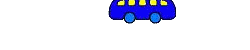
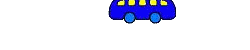

アクセス数
健康情報 ⇒ どこへ向かって・・・ ⇒ VBAトップ ⇒ マクロを使う
Microsoft Excelには、マクロという機能があります。
一連の作業を記憶させて、繰り返し行うときに便利なマクロ機能ですが、内部ではVBAで記録されています。
記録開始〜終了までの操作を、VBAで記述するとしたらどのように書くのか、それが分かるので、大抵のことは分かるようになるのではないでしょうか。
■マクロの例■
新規にExcelを開いて、ツールバーのツール(T)→マクロ(M)→新しいマクロの記録(R)→開いたダイアログボックスのOKボタンを押す。
そのまま「OK」
画面に上記のボックスが現れます。
すでにマクロ記録は始まっており、青い■を押すとマクロ終了
とりあえず、元々カーソルがA1にあったので、そのまま「abc」と入力してEnter
B2にカーソルが自動的に移ったので、次は「123」と入力してEnter
最後はC1で「=1+1」と入力してEnter
ここで■を押して終了です。
たった今記録されたマクロ(VBA)を見てみます。
ツール→マクロ→Visual Basic Editor
Visual Basic for Applicaiton
赤枠の部分が今回記録されたマクロです。(クリックで拡大)
Sub Macro1()
〜
End Sub
までが一連のプロシージャ(プログラム単位)。Subはサブプロシージャの「サブ」。
Sub Macro1() の「Macro1」の部分は、
ここで設定したマクロ名。
マクロ名はVisual Basicで既に予約されている言葉でなければ何でも(漢字でも)良いですが、後々のことを考えてとりあえずアルファベットでわかりやすいものを。
生成されたコードを見ていきます。
Sub Macro1()
'
' Macro1 Macro
' マクロ記録日 : 2009/8/4 ユーザー名 : Masaharu Yamamoto
'
'
ActiveCell.FormulaR1C1 = "abc"
Range("B1").Select
ActiveCell.FormulaR1C1 = "123"
Range("C1").Select
ActiveCell.FormulaR1C1 = "=1+1"
Range("D1").Select
End Sub
「’」アポストロフィーから始まる部分はコメントで、実行されない部分です。
ActiveCell.FormulaR1C1 = "abc" というのは、最初にカーソルがあった場所(この場合はA1)に、「abc」を書きなさいという命令。
「"」で囲まれたabcは文字列として扱われています。
次に、Range("B1").Select というのは、B1にカーソルを合わせる命令。
実際の操作ではEnterを押しただけで勝手にB1に移りましたが、内部的にはB1が選択されたようになるのでしょう。
ActiveCell.FormulaR1C1 = "123" は、現在カーソルがあるB1に「123」を書くというもの
以下、同じことの繰り返しです。
この機能はもともと、繰り返し動作を記憶させるための機能だと思いますが、罫線や色などを設定する場合など、自前でプログラムを組むには面倒な場合にもマクロに記録することによりそれを再利用することができて便利です。
今回の場合、マクロを再度実行してもB1に「123」、C1に「=1+1」が適用されます。
最初の「abc」だけは、マクロ実行直前にあったカーソルの場所に適用されます。
使い物にならないマクロです。
プログラムでそのようになっているので仕方ないですが、これを手直ししてやると、もう少し使いやすいマクロになるかもしれません。